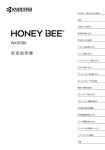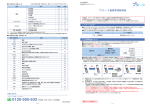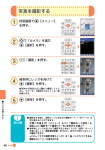Download その他の便利な機能/データ通信の使いかた(PDF形式, 0.8MB)
Transcript
8アラーム画像* アラーム動作時に表示する画像を選択します。 お買い上げ時: 「表示なし」 1固定画像 1∼5(固定画像を選択) アラーム画像を、あらかじめ用意されている5種類の画像から選択します。 2データフォルダ 「画 像 フ ォ ル ダ 」 ま た は 「 フ ォ ト フ ォ ル ダ 」 を 選 択 画像を選択し、 G【選択】 アラーム画像をデータフォルダから選択します。 3表示なし アラーム起動中に画像を表示しません。 :撮影モードを「VGA」 「SXGA」で撮影した写真(画像) 、または「240×320」より大きなサイズの画像は登録できません。 * 2 f【登録】を押す ● アラーム音やアラーム画像を選択した後、f【再生】を押すと、選択した音や画像を再生することができます。 アラーム画像再生中は、以下の操作を行うことができます。 ・A【戻る】 :再生を終了します。 ・G【全画面表示】:データフォルダの画像を全画面表示します。 アラーム音再生中は、以下の操作を行うことができます。 ・f【停止】 :再生を終了します。 ・A【戻る】 :再生を終了します。 ● アラームを設定すると、待受画面に「 に設定されているアラームに「 」が表示されます。また、アラーム一覧画面では1「アラームON/OFF」が1「ON」 」が表示されます。 ● アラーム機能の登録/編集は、以下の手順でも行えます。 待受画面でG 「アクセサリ」を選択し、G【選択】 2「アラーム」 登録/編集したいアラーム番号を選択し、G【選択】 ● 以下の動作を行っている場合は、アラーム指定時刻になってもアラームは鳴りません。この場合、各動作終了後に鳴ります(機能リ セット/メモリリセット/完全消去+初期化、WX320K起動中/終了中を除く) 。 ・WX320K起動中/終了中 ・メール送信中/受信中 ・カメラのセルフタイマー起動中 ・アラーム/スケジュールアラーム/TODOアラーム鳴動中 ・通話中/発信中/着信中/データ通信中 ・位置情報通知中 ・伝言メモ応答録音中/再生中 ・WX320Kの電源OFF時 ・リセット中(機能/メモリ/完全消去+初期化) ・京セラPHSユーティリティソフトウェア起動中 ・リモートロック中 ● アラーム音量やバイブレータの設定は、「アラームの音量/バイブレータを設定する」(104ページ)をご参照ください。 アラーム設定を削除する アラーム一覧画面で 削除したいアラーム設定を選択 f【メニュー】 2「削除」 以下の項目から選択します。 11件 選択したアラーム設定を削除します(「各機能の情報を削除する」142ページ) 。 2全件 登録されているアラーム設定をすべて削除します(「各機能の情報を削除する」142ページ) 。 アラームを止める アラームが鳴っているときに いずれかのキーを押す ● ア ラ ー ム 機 能 を 使 う ︵ ア ラ ー ム ︶ ● アラーム動作中に着信/メール受信があると、アラーム動作を停止します。 ● 連続アラームの場合は、連続アラームの解除方法が表示されます。A【解除】を長く押すと、連続アラームは解除されます。 ● 連続アラームが設定されている場合は、1回目のアラーム動作を停止した後、待受画面の「 ● 連続アラームを解除するには、以下の手順でも行えます。 待受画面でG C 」が点滅します。 129 その他の便利な機能 メモ帳を登録する WX320Kをメモ帳代わりに使用することができます。メモ帳は20件まで登録できます。 メモ帳を登録する 待受画面で G【編集】 G 「メモ」を選択し、G【選択】 4「メモ帳」 登録するメモ帳を選択し、 メモ帳一覧画面 メモを入力し、G【登録】 ● 入力できる文字数は1件あたり全角、半角共に512文字までです。 ● メモ帳入力画面のメニューについては、「文字入力メニューを使う」(36ページ)をご参照ください。 ● メモ入力中に着信などによって登録が中断された場合は、作成していたメモの内容は、一時的に保存されます。 再度メモ作成を開始すると、「作成中のメモ帳データを使用しますか?」と表示されます。1「はい」を押す と、作成を再開できます。 ● メモ入力中にcを押すと、作成中データの破棄の確認画面が表示されます。1「はい」を押すと、作成中 データは保存されずに待受画面に戻ります。 ● メモ帳はテキストデータとしてエクスポートできません。 メモ帳のメニューを使う メモ帳一覧画面で f【メニュー】を押す 以下の項目から選択します。 メモを編集し、G【登録】 1編集 コピー先を選択し、G【OK】 2コピー メモの内容をコピーし、別のメモ帳No.に登録します。 3マイオリジナルへ登録 「メモ帳」をマイオリジナルに登録します(「マイオリジナルを使う」27ページ) 。 4削除 1「1件」、2「選択」、または3「全件」 メモ帳を削除します(「各機能の情報を削除する」142ページ) 。 ● コピー先に、すでに登録されているメモ帳の場合は、「メモ帳△△は登録済みです」と表示されます。すでにあるメモを置き換えて 登録するには、「メモ帳△△を書き換えますか?」の画面で1「はい」を押します。 詳細を表示する メモ帳一覧画面で ● メ モ 帳 を 登 録 す る 130 表示させたいメモ帳を選択し、G【表示】 ● メモ詳細画面でf 【メニュー】を押したときに表示される1「編集」、2「コピー」、3「マイオリジナ ルへ登録」、および4「削除」は、メモ詳細画面から、「メモ帳のメニューを使う」(130ページ)と同様の操 作を行います。 メモ詳細画面 ダイヤルメモを使う(ダイヤルメモ) 電話番号などを書き留めておきたい場合に、WX320Kをメモ帳代わりに使うことができます。 ダイヤルメモを登録する 待受画面/ダイヤル編集画面/通話中に 番号を入力し、A【ダイヤルメモ】 ● 入力できる電話番号は32桁までです。 ● ダイヤルメモは3件まで登録できます。すでに3件登録されている場合、古いダイヤルメモから自動的に削除されます。 ダイヤルメモを呼び出して使う 待受画面で G 「メモ」を選択し、G【選択】 3「ダイヤルメモ」 Lで利用したいダイヤルメモを選択 f【メニュー】 以下の項目から選択します。 1発信 G【発信】を押す 選択したダイヤルメモの電話番号に電話をかけます。また、電話番号を編集して電話をかけることもできま す。 2アドレス帳へ登録 1新規 選択したダイヤルメモの電話番号をアドレス帳に登録します(「アドレス帳に登録する」40ペー ジ)。 2追加 (検索するアドレス帳の「名前」を入力し、 G 【検索】 )*アドレス帳を選択し、 G 【選択】 登録先を「電話番号1∼3」から選択し、 G 【選択】 G 【登録】または f 【登録】 1「はい」 * :アドレス帳の検索方法は「呼び出し時検索設定」の設定(46ページ)で異なり、ここでは検索 画面で「名前」を入力してアドレス帳を表示する方法(お買い上げ時の設定)で説明していま す。 すでに登録されているアドレス帳データに、電話番号を追加登録します。 3ライトメール作成 4削除 選択したダイヤルメモの電話番号を宛先としたライトメールを作成します(「ライトメールを作成して送信 する」54ページ)。 1「1件」または2「全件」 ダイヤルメモを削除します(「各機能の情報を削除する」142ページ) 。 ● ダイヤルメモは、以下の入力操作時に呼び出して利用することができます。 ・ライトメール作成の宛先入力(「ライトメールを作成して送信する」54ページ) ・着信拒否する電話番号の入力(「着信拒否する電話番号を設定する」120ページ) ・発信を許可する電話番号の入力(「登録した電話番号以外に電話をかけられなくする」123ページ) ● ダ イ ヤ ル メ モ を 使 う ︵ ダ イ ヤ ル メ モ ︶ 131 その他の便利な機能 待受中に音声を録音する(Myボイスメモ登録) 待受中にマイクから音声を録音します。最大約30秒間録音できます。 待受画面で 録音開始 シャッター/メモキーg(サイドキー) 2「Myボイスメモ録音」 G【開始】 約30秒経過またはG【停止】で録音終了 Myボイスメモ 一覧画面 ● データフォルダの空き容量が足りない場合は、エラーメッセージが表示されます。不要なデータを削除して空 き容量を確保してください。 My ● 待 受 中 に 音 声 を 録 音 す る ︵ ボ イ ス メ モ 登 録 ︶ / ● 通 信 中 の 電 話 の 着 信 を 設 定 す る ︵ 通 信 中 着 信 ︶ ● 録音終了後、f【再生】を押すと、録音した音声データを再生することができます。 G【停止】を押すと再生を終了します。データフォルダから再生することもできます。 ● 録音したMyボイスメモのデータ名は、以下の形式で保存されます。 例: 2007年1月10日12時34分56秒に録音して保存した場合 「20070110_123456.kmv」 ● Myボイスメモを再生するには、以下の操作を行います。 待受画面でシャッター/メモキーg(サイドキー) 3「Myボイスメモ再生」 再生したいMyボイスメモを選択し、G【再生】 ● 通話中にMyボイスメモを再生すると、Myボイスメモの内容は相手と自分の両方に聞こえます。 ● Myボイスメモ一覧画面で以下の操作を行うと、メニュー画面が表示されます。 Myボイスメモ一覧画面でf【メニュー】 以下の項目から選択します。 1マイオリジナルへ登録 2削除 Myボイスメモ一覧をマイオリジナルへ登録します( 「マイオリジナルを使う」27ページ) 。 1「1件」または2「全件」 Myボイスメモを削除します( 「各機能の情報を削除する」142ページ) 。 ● Myボイスメモの録音または再生は以下の手順でも行えます。 待受画面でG 「メモ」を選択し、G【選択】 1「Myボイスメモ」 以下の項目から選択します。 G【開始】 1録音 録音開始 約30秒経過またはG【停止】で録音終了 Myボイスメモを録音します。 再生したいMyボイスメモを選択し、G【再生】 2再生 Myボイスメモを再生します。 通信中の電話の着信を設定する(通信中着信) 通信中(音声通信中、パケット通信中、PIAFS通信中、フレックスチェンジ方式通信中)に電話 お買い上げ時: がかかってきたとき、着信を許可するかどうかを設定します。 「起動」 待受画面で G 1 7 以下の項目から選択します。 1起動 2停止 パケット通信中 (フレックスチェンジ方式含む) 着信した電話を受ける(通話する)ことができます。 音声通信中、PIAFS通信中 (フレックスチェンジ方式含む) 着信した電話を受ける(通話する)ことができませんが着信したことはわかります。 通信中は、電話の着信ができません。 ●「通信中着信」を1「起動」に設定していても、通信環境によっては着信できないことがあります。 ● Eメールの送受信中は、通信中着信動作を行うことができません。 132 機能番号17 通信中のメール受信を設定する(通信中メール受信) 機能番号18 通信中(音声通信中、パケット通信中、PIAFS通信中、フレックスチェンジ方式通信中)にE お買い上げ時: メール/ライトメールの受信を許可するかどうかを設定します。 「起動」 G 待受画面で 1 8 以下の項目から選択します。 1起動 2停止 パケット通信中 (フレックスチェンジ方式含む) Eメール/ライトメールを受信することができます。 音声通信中、PIAFS通信中 (フレックスチェンジ方式含む) Eメール/ライトメールの受信をすることはできません。 通信中は、Eメール/ライトメールの受信をすることができません。 ●「通信中メール受信」を1「起動」に設定していても、通信環境によっては受信できない場合があります。 ● Eメールの「通信中メール受信」の動作は、ウィルコムのメールアカウントのみ有効となります。 ● Eメールの送受信中は、通信中メール受信動作を行うことができません。 プロフィールを登録/確認する(プロフィール) 機能番号0 プロフィールの詳細を登録する 自分のプロフィールを登録します。 待受画面で 1 G G【表示】 f【メニュー】 0 6「編集」 以下の項目から選択します。 項目 詳細 (名前) 自分の名前を入力します(全角、半角共に24文字まで) 。 (ヨミ) 自分の読みを入力します(半角カナ英数字、記号で24文字まで) 。 (電話番号) 電話番号を入力します(32桁まで) 。 (電話番号種別) (Eメールアドレス) (Eメールアドレス種別) (住所) (住所種別) (URL) 電話番号種別を選択します。 Eメールアドレスを入力します(半角64文字まで) 。 Eメールアドレス種別を選択します。 住所を入力します(全角、半角共に40文字まで) 。 住所の種別を選択します。 URLを入力します(半角英数字、記号で255文字まで)。 血液型 血液型を選択します。 誕生日 誕生日を入力します。 星座 星座を選択します。13星座から選択することもできます。 (趣味) 趣味を入力します(全角、半角共に10文字まで) 。 (メモ) メモを入力します(全角、半角共に80文字まで) 。 画像 ● 通 信 中 の メ ー ル 受 信 を 設 定 す る ︵ 通 信 中 メ ー ル 受 信 ︶ / ● プ ロ フ ィ ー ル を 登 録 / 確 認 す る ︵ プ ロ フ ィ ー ル ︶ データフォルダの画像データをリンクします。 ・各項目の入力方法は、「アドレス帳に登録する」(40ページ)をご参照ください。 2 各項目を入力し、G【登録】またはf【登録】 ●「電話番号1」には、自分の電話番号がすでに登録されています。変更することはできません。 ●「メールアドレス3」は、オンラインサインアップで取得した自分のEメールアドレスが自動的に登録されます。変更することはで きません。 133 その他の便利な機能 登録したプロフィールの詳細を確認する G 待受画面で 0 G【表示】 プロフィール詳細 表示画面 ●「メールアドレス3」は、オンラインサインアップ(48ページ)を行っていない場合、表示されません。 ● 登録していない項目は、表示されません。 ● プロフィール詳細表示画面で、以下の項目を選択すると、各操作を行うことができます。 項目 操作内容 G【発信】を押す 電話番号2 電話番号3 選択した電話番号に電話をかけます。 G【Eメール作成】を押す メールアドレス1 選択したEメールアドレスを宛先としたEメールを作成します(「Eメールを作成して送信する」51 ページ)。 メールアドレス2 メールアドレス3 G【接続】を押す URL Webページにアクセスします( 「インターネットの使いかた」68ページ) 。 G【再生】を押す (画像) 選択している画像データを表示します。 ■ プロフィール詳細表示画面のメニューを使う ● プ ロ フ ィ ー ル を 登 録 / 確 認 す る ︵ プ ロ フ ィ ー ル ︶ プロフィール詳細表示画面で f【メニュー】を押す 以下の項目から選択します。表示される項目は、選択している項目により異なります。 項目 1発信*1 操作内容 G【発信】を押す 選択した電話番号に電話をかけます。また、電話番号を編集して電話をかけることもできます。 2ライトメール作成*1 選択した電話番号を宛先としたライトメールを作成します(「ライトメールを作成して送信する」54ペー ジ)。 3Eメール作成*2 選択したEメールアドレスを宛先としたEメールを新規作成します(「Eメールを作成して送信する」51ペー ジ)。 4URL接続*3 Operaブラウザを起動し、選択したURLに接続します。 5Eメールへ添付 プロフィールを添付したEメールを作成します。 添付されたプロフィールデータのタイトル名はプロフィールの「名前」、データ名は「名前.vcf」となります。 プロフィールの名前にファイル名として使用できない文字<>:¥ ”/? | , ; が含まれているときは、 タイトル名に「notitle.vcf」と表示されます。 6編集 プロフィールの情報を編集します。 7リセット 1「はい」を押す 追加したプロフィール情報(電話番号1とメールアドレス3以外)をリセットします。 :電話番号(電話番号1以外)を選択しているときのみ表示されます。 :Eメールアドレスを選択しているときのみ表示されます。 :URLを選択しているときのみ表示されます。 *1 *2 *3 ● 国際ローミングの使用をお申し込みされた場合、電話番号1には、ローミングモードが「日本/ウィルコム」のときはWX320Kの 電話番号が、それ以外のときはローミング用番号が表示されます( 「国際ローミングを利用する」140ページ) 。 134 通話時間を表示する 通話時間についての機能や表示の設定を行います。 通話時間の合計を表示する(累積通話時間) 機能番号11 今までにかけた電話と、かかってきた電話の通話時間合計の目安を表示します。 待受画面で G 1 1 累積通話時間 表示画面 以下の項目が表示されます。 発信時間(目安) 今までにかけた電話の通話時間合計の目安です。 着信時間(目安) 今までにかかってきた電話の通話時間合計の目安です。 通話時間計(目安) かけた電話とかかってきた電話の通話時間合計の目安です。 WX320K ● 通 話 ● この時間表示は目安です。 時 間 を 表 ● 累積通話時間は999時間59分59秒まで表示されます。これを超えた場合、累積通話時間の表示は999時間59分59秒で停止しま 示 す。 す ● 累積通話時間のリセットは、以下の手順で行います。 ●る 累積通話時間表示画面でf【メニュー】 1「通話時間リセット」 暗証番号を入力 / ● エ 通話中に通話時間を表示させる(通話時間目安表示) 機能番号12 ニ 通話時間目安表示を「ON」に設定すると、通話中に通話経過時間の目安をメインディスプレイ お買い上げ時: をー に表示し、通話終了後にはその時間の目安を表示します。 「ON」 開キ いー 待受画面で たア G 1 2 1「ON」または2「OFF」 とン きサ のー ● この時間表示は目安です。 動を 作設 を定 エニーキーアンサーを設定/解除する(エニーキーアンサー) 機能番号14 設/ 定解 す除 エニーキーアンサーを「ON」に設定すると、電話がかかってきたとき、b、0∼9、d、 お買い上げ時: るす 「OFF」 ︵る e、A、C、Bのいずれかのキーを押して電話を受けることができます。 着︵ 「OFF」に設定すると、bのみで電話を受けられます。 信エ 時ニ 待受画面で G 1 4 1「ON」または2「OFF」 フー ォキ ルー ア WX320Kを開いたときの動作を設定する(着信時フォルダオープン) 機能番号16 ダ オン ーサ 電話の着信時にWX320Kを開いて電話を受けたり、着信音を消したり、WX320Kを振動させ お買い上げ時: プー たりするなどの設定を行います。 ン︶ 「状態継続」 ︶/ 待受画面で G 1 6 以下の項目から選択します。 1状態継続 WX320Kを開く動作を行っても状態は変わりません。 2着信応答 着信中の電話を受けます。 3サイレント 着信音が消音になります。バイブレータが設定されているときは、バイブレータも止まります。 4サイレント+バイブ 着信音が消音になり、WX320Kが振動します。 135 その他の便利な機能 上下キーに機能を設定する(上下キー割り当て) 機能番号95 待受中にフロントジョグLで行うことのできる操作を設定します。 G 待受画面で 9 お買い上げ時: 「送受信メール一覧」 5 以下の項目から選択します。 フロントジョグ操作 H 機能名 I 1名前順 ● セ ン タ ー キ ー の 長 押 し に 機 能 を 設 定 す る ︵ ●セ 上ン 下タ キー ーキ にー 機長 能押 を下 設割 定り す当 るて ︵︶ 上/ 下● キ電 ー卓 割を り使 当う て︵ ︶電 /卓 ︶ アドレス帳の「名前」検索 2アドレス帳No.順 アドレス帳の「アドレス帳No.」検索 3グループ順 アドレス帳の「グループ」検索 4送受信メール一覧 5音声着信音量 受信メール一覧 送信メール一覧 音声着信音量を大きく 音声着信音量を小さく ● ここで設定したフロントジョグ操作は、待受中のみ行うことができます。待受中以外の状態では、通話中は受話音量調節、着信中は 着信音量調節などの操作になります。 センターキーの長押しに機能を設定する(センターキー長押下割り当て) 機能番号96 待受中にセンターキー長押しで行うことのできる機能を設定します。 G 待受画面で 9 お買い上げ時: 「Eメール受信」 6 以下の項目から選択します。 1Eメール受信 Eメールの受信を割り当てます。 2カメラ起動 カメラの起動を割り当てます。 3電卓 電卓の起動を割り当てます。 4ブックマーク ブックマーク一覧の起動を割り当てます。 ● ここで設定したセンターキー長押し操作は、待受中のみ行うことができます。 電卓を使う(電卓) 電卓として使用します。電卓はメインディスプレイ中央の操作ガイドを見ながら操作することができます。 待受画面で 1 G 「アクセサリ」を選択し、G【選択】 1「電卓」 2 ダイヤルキーと以下のキーを使用して計算する H I K J G +(たす) d 小数点を入力します。 −(ひく) C M+(メモリに加算) ×(かける) e %(パーセント表示) ÷(わる) B MR(メモリの値を表示) =(計算結果表示) a C(表示している数字のクリア) ● 電卓機能の表示可能な桁数は10桁までです。 ● 計算の結果にエラーが出た場合は「E」が表示されます。このときaを押すとエラーが解除されます。 136 平型イヤホンマイクを接続する(イヤホン自動応答) 機能番号19 「イヤホン自動応答」を「ON」に設定すると、平型イヤホンマイク(市販品)を接続していると お買い上げ時: きに、手元で操作しなくても「イヤホン自動応答秒数」(137ページ)で設定した時間が経過す 「ON」 ると、自動的に電話を受け取ることができます。 待受画面で G 1 9 1「0N」または2「OFF」 ● 伝言メモ(28ページ)が同時に設定されているときは、設定時間の短いほうが優先されます。 ● 平型イヤホンマイクのスイッチでも着信応答ができます。 ● 平型イヤホンマイクは平型プラグのものが使用できます。 ● 平型イヤホンマイクで通話を終了する場合はc、または平型イヤホンマイクのスイッチを押してください。 ● 平型イヤホンマイクの使いかたについては、平型イヤホンマイク(市販品)の取扱説明書をご参照ください。 平型イヤホンマイクの応答時間を設定する(イヤホン自動応答秒数) 機能番号10 「イヤホン自動応答」(137ページ)を「ON」に設定しているとき、自動的に電話を受け取るま お買い上げ時: での時間(応答時間)を「00秒」∼「30秒」に設定できます。 「09秒」 待受画面で G 1 0 Lで応答時間を選択し、G【選択】 ● ダイヤルキーを利用して応答時間を入力することもできます。 ● 平 型 イ ヤ ホ● ン平 マ型 イイ クヤ のホ 応ン 答マ 時イ 間ク をを 設接 定続 すす るる ︵︵ イイ ヤヤ ホホ ンン 自自 動動 応応 答答 秒︶ 数/ ︶ 137 その他の便利な機能 現在の位置情報を通知する 一つの基地局のカバーするエリアが半径100∼500mという利点を生かし、発信/着信の際に把握する近隣の基地 局からの情報を利用した位置情報サービスが情報提供会社から提供されています。 ・LI(Location Information/位置情報通知)機能:WX320Kが認識する複数の基地局とその電界強度を通知す る機能です。この機能によって、自分がいる位置またはその周辺の情報などを知ることができます(測位の誤差 が発生する場合があります)。 ・自動位置情報送出:「LI設定」を「ON」に設定すると、自動位置情報送出を設定することができます。 WX320Kに通知許可番号として登録している電話番号から遠隔操作で現在位置の送出を要求された場合、自動的 に位置情報を通知します。 LI機能を設定する(LI設定) 機能番号91 「LI設定」を「ON」に設定すると、 「自動位置情報送出」を設定することができ、位置情報サービ お買い上げ時: スを利用することができます(ウィルコムへの加入、ウィルコム位置検索サービス、位置情報 「OFF」 サービス提供会社などへのお申し込みが必要) 。位置情報サービスを利用すると、遠隔操作により、 移動する人や物などの位置を、パソコンなどのディスプレイ上にリアルタイムで表示します。迷 子防止や物品の管理のためなどに設定することができます。 自動位置情報送出では、以下の3つの機能を設定することができます。 ・自動位置情報送出 ・位置情報を通知する電話番号(通知許可番号)の登録/修正/消去 ・位置情報送出時の送出確認音の設定 待受画面で 1 G 9 1 1「ON」 現在の自動位置情報送出の設定状況が表示されます。 2 G【設定】 自動位置情報 送出設定画面 暗証番号を入力 以下の項目から選択します。 1自動位置情報送出機能 お買い上げ時: 「OFF」 2着信音設定 ● 現 在 の 位 置 情 報 を 通 知 す る 1「ON」を押す 通知許可番号として登録されている電話番号から位置情報送出が要求されたと き、位置情報を自動的に送るかどうかの設定をします。あらかじめ、通知許可 番号を登録しておく必要があります。 1「ON」を押す お買い上げ時: 「OFF」 自動位置情報送出で位置情報を送ったときに、送信確認音を鳴らすかどうかの 設定をします。 3通知許可番号 位置情報送出が要求されたときに、位置情報を自動的に送る電話番号の登録を します(「通知許可番号と通知許可パスワードを登録する」138ページ) 。 ● 自動位置情報送出機能を利用するときは、「LI設定」を1「ON」に設定し(「LI機能を設定する」138ページ)、有効な通知許可番 号が登録されている必要があります(「通知許可番号と通知許可パスワードを登録する」138ページ) 。 ● 1「自動位置情報送出機能」で位置情報を送る相手の電話番号は、3「通知許可番号」で設定します(「通知許可番号と通知許可 パスワードを登録する」138ページ) 。 」が表示されます。「LI設定」が2「OFF」に設定され ● 1「自動位置情報送出機能」を設定すると、メインディスプレイに「 ているときは、「 」は表示されません。 ■ 通知許可番号と通知許可パスワードを登録する 機能番号913 自動位置情報を送る電話番号を、「通知許可番号」として登録します。 電話番号は5件まで登録することができ、それぞれに通知許可パスワードを設定します。 通知許可パスワードについては、ウィルコム位置検索サービス、またはご利用の位置情報 サービス提供会社へお問い合わせください。 自動位置情報送出設定画面で 1 3「通知許可番号」 登録する番号を選択 f【メニュー】 1「登録」 2 1「通知許可番号」を入力し、I 2「通知許可パスワード」を入力し、G【登録】 138 ● 入力できる通知許可番号は20桁までです。 ● 入力できる通知許可パスワードは1桁から8桁までです。 お買い上げ時: 通知許可番号:未登録 通知許可パスワード: 未登録 ■ 通知許可番号と通知許可パスワードを編集/削除する 登録した通知許可番号と通知許可パスワードを編集/削除します。 自動位置情報送出設定画面で 3「通知許可番号」 編集または削除する番号を選択 f【メニュー】 以下の項目から選択します。 1「通知許可番号」を編集し、I 1編集 2「通知許可パスワード」を編集し、G【登録】 登録済みの通知許可番号と通知許可パスワードを編集します。 2削除 1「1件」または2「全件」 通知許可番号と通知許可パスワードを削除します(「各機能の情報を削除する」142ページ) 。 位置情報を通知する 「LI設定」を「ON」に設定すると、必要なときに任意の電話番号(位置表示用ディスプレイなどの周辺機器)に位 置情報を通知することができます。 待受画面で bを長く(1秒以上)押し、発信画面に「 」を表示させる 電話番号を入力する b ● 電話番号は、発信履歴(23ページ) 、着信履歴(23ページ) 、アドレス帳(43ページ)からも呼び出すことができます。 ● 位置情報を通知または送出するときは、分計発信(154ページ)を使用できます。 相手から位置情報送出の要求があったとき 「LI設定」および「自動位置情報送出機能」を「ON」に設定すると、あらかじめ登録している「通知許可番号」か ら位置情報送出の要求があったとき、自動的に位置情報を送ります。詳しくは、ウィルコム位置検索サービス、ま たはご利用の位置情報サービス提供会社へお問い合わせください。 ● WX320Kの操作中に位置情報送出の要求があったとき、操作は中断されます。位置情報の送出が終了すると、待受画面に戻ります。 所在位置を登録する 「LI設定」および「自動位置情報送出機能」を「ON」に設定すると、WX320Kの所在位置を登録することができま す。位置情報送出の要求があったときは、登録した情報が送られます。また、位置情報と一緒に、そのときの状態 を「ステータスコード」を使って登録することもできます。詳しくは、ウィルコム位置検索サービス、またはご利 用の位置情報サービス提供会社へお問い合わせください。 ■ 所在位置のみ登録する 待受画面で 1 0を長く(1秒以上)押す 位置情報送信画面が表示されます。 2 bを押す 位置情報動作中画面が表示されます。送信が終了すると、送信終了画面に切り替わり、待受画面に戻ります。 ■ 所在位置とステータスコードを登録する 待受画面で d ステータスコードを入力する d ● 現 在 の 位 置 情 報 を 通 知 す る b ● ステータスコードを登録する際は、184発信、186発信、分計発信は使用できません。 ● ステータスコードは「1」∼「20」の範囲で入力してください。ステータスコードの詳細についてはウィルコム位置検索サービス、 またはご利用の位置情報サービス提供会社へお問い合わせください。 139 その他の便利な機能 国際ローミングを利用する(お申し込み必要)(国際ローミング) 機能番号94 ウィルコムに、別途国際ローミング契約をお申し込みになると、WX320Kが台湾やタイ、ベトナムでも使えるよう になります。台湾とタイ、ベトナムでご使用になる場合には、WX320Kをローミングモードに切り替える必要があ ります。詳細については、ウィルコムサービスセンターにお問い合わせください。 WX320Kを充電する際のACアダプタ(AD320K)は、AC100V専用です。日本以外で充電する場合は、その国 に対応している変圧器をご使用ください。 ローミングモードに切り替える(国・地域/事業者選択) ローミングモードで使用するには、ローミングモードへ切り替える必要があります。 待受画面で G 9 4 1 機能番号941 お買い上げ時: 「日本/ウィルコム」 以下の項目から選択します。 1日本/ウィルコム WX320Kを日本で使用できるように切り替えます。 2台湾/大衆電信FITEL WX320Kを台湾で使用できるように切り替えます。 3タイ/true WX320Kをタイで使用できるように切り替えます。 4ベトナム/VNPT WX320Kをベトナムで使用できるように切り替えます。 ● 台湾、タイ、またはベトナムでのご使用後、日本に帰国した際は、必ずローミングモードを1「日本/ウィルコム」に切り替えて ください。 ● 国 際 ロ ー ミ ン グ を 利 用 す る ︵ お 申 し 込 み 必 要 ︶ ︵ 国 際 ロ ー ミ ン グ ︶ ● ローミングモードを2「台湾/大衆電信FITEL」、3「タイ/true」、または4「ベトナム/VNPT」に切り替えると、メイン ディスプレイに「 」が表示されます。 ● ローミングモードでは、以下の機能はご利用になれません。 ・ 安全運転モードのネットワーク応答、ネットワーク応答+音声メモの切り替え ・ 発信者番号付加機能(184、186) ・ 分計発信 ・ ライトメール送信・受信 ・ Eメール自動受信 ・ LI設定 ・ 通信中着信 ・ 通信中メール受信 ● ローミングモード時は、時差情報によりWX320Kの時刻は現地時間に合わせて自動的に調整されます。 ローミングモードで電話をかける ローミングモードで電話をかけるには、直接相手の電話番号を入力し、bを押します。 ローミング国・地域から日本など他の国や地域に電話をかけるときには、国際プリフィックス番号の入力が必要と なります。 ローミングモードで電話を受ける ローミングモードで電話を受けるには、ローミング電話番号、ウィルコムの電話番号のどちらでも電話を受けるこ とができます。ただし、ウィルコムの電話番号で電話を受けるには、ウィルコムへのお申し込みが必要となります。 国際プリフィックス番号を簡単に付ける ローミングモードのご利用時に、日本など他の国や地域に電話をかけるときには、相手の国番号の前に「国際プリ フィックス番号」を付ける必要があります。WX320Kでは、簡単な操作で国際プリフィックス番号を入力すること ができます。 例:日本の「070-1234-xxxx」という番号に電話をかける場合 待受画面で 1 d d 選択した国番号や割り当てられた国際プリフィックス番号が表示されます。 2 7 0 1 2 3 4 [x] [x] [x] [x] 相手の電話番号から、先頭の「0」を除いた番号(ここでは「701234xxxx」 )を入力します。 3 bを押す 140 ● 発信履歴、着信履歴、ダイヤルメモ、またはアドレス帳に登録されている電話番号に国際プリフィックス番号を付加して電話をかけ るには、以下の手順を行います。 ■ 発信履歴/着信履歴の電話番号に付加する場合 待受画面でJ (発信履歴)またはK (着信履歴) f 【メニュー】 1「発信」 K で表示されている電話番号の頭に カーソルを合わせる d d b ■ アドレス帳に登録されている電話番号に付加する場合 待受画面でA 【アドレス帳】 (検索するアドレス帳の「名前」を入力し、G 【検索】 )*アドレス帳を選択し、G 【詳細 表示】 電話番号を選択 f【メニュー】 3「発信」 Kで表示されている電話番号の頭にカーソルを合わせる d d b * :アドレス帳の検索方法は「呼び出し時検索設定」の設定(46ページ)で異なり、ここでは検索画面で「名前」を入力してアド レス帳を表示する方法(お買い上げ時の設定)で説明しています。 ローミング情報を登録する(ローミング情報登録) 機能番号942 ローミング情報の登録は、手入力による登録と、ローミングメール登録の2とおりがあります。ここでは、手入力に よる登録方法を説明します。 待受画面で 1 G 9 4 2 ■ 台湾の場合 2 1「台湾/大衆電信FITEL」 2「ローミング電話番号」 ローミング電話番号を入力し、G【登録】 ■ タイまたはベトナムの場合 2 2「タイ/true」または3「ベトナム/VNPT」 以下の項目から選択し、必要な項目を登録/編集します。 1登録日時 3 ローミング情報が登録された日時を表示します。 2ローミング先PS-ID ローミング先PS-IDを入力する 3PS番号 PS番号を入力する 4ローミング電話番号 ローミング電話番号を入力する 入力できる桁数は32桁までです。 5暗証番号 暗証番号を入力する 入力できる桁数は2桁までです。 G【登録】を押す ● ローミングメール登録とは、お客様がウィルコムサービスセンターで国際ローミングのお申し込みをされた後、約1時間程でライト メールにて通知され、自動的にWX320Kに登録される方法です。 ● ローミング情報をリセットした場合は、以下の手順で登録し直します。 ■ タイまたはベトナムの場合 ローミングメールで通知された内容をコピー 待受画面でG 9 4 2 2「タイ/true」または3「ベトナム/ VNPT」 「はい」を選択し、G【選択】 ローミング情報(SO情報)が入力されていることを確認し、A【登録】 ● ローミング電話番号を登録すると、登録した電話番号をプロフィール(「プロフィールを登録/確認する」133ページ)で確認する ことができます。 ● 国 際 ロ ー ミ ン グ を 利 用 す る ︵ お 申 し 込 み 必 要 ︶ ︵ 国 際 ロ ー ミ ン グ ︶ ローミング情報を削除する 選択した国のローミング情報をすべて削除します。 待受画面で G 9 4 2 f「削除」 1「はい」 141 その他の便利な機能 各機能の情報を削除する 発信履歴やアドレス帳など、各機能の情報を削除するには、f 【メニュー】でメニューを表示させて、「削除」を 選択します。機能によって、 「削除」を選択した後、「1件」「全件」などの削除方法を選択します。 削除方法 内容 1「はい」を押す 1件/1件削除 選択している、または表示している内容を削除します。 削除する内容を選択し、G【選択】を繰り返す 選択 A【削除】またはf【削除】 1「はい」 削除したい内容を複数選択し、削除します。選択を解除するには、選択したデータを選択し、G 【解除】 を押します。 全件/全削除 暗証番号を入力 1「はい」 すべての内容を削除します。 グループ アドレス帳の削除で表示されます。 暗証番号を入力 1「はい」 選択したグループを削除します。 チェック済み TODOリストの削除で表示されます。 暗証番号を入力 1「はい」 チェックが付いているTODOをすべて削除します。 指定日以前 QR ● 各 機 能 の 情 報 を 削 除 す る / ● コ ー ド リ ー ダ ー を 使 う スケジュールの削除で表示されます。 暗証番号を入力 フォルダ/フォルダ内 指定日を入力し、G【選択】 1「はい」 データフォルダ、ブックマークの削除で表示されます。 暗証番号を入力 1「はい」 フォルダ内のデータをすべて削除します。 QRコードリーダーを使う QRコードリーダーを起動する QRコード(Quick Response Code)とは、豊富な情報量を持った2次元コードです。 WX320KのカメラでQRコードを撮影して読み取ったり、データフォルダに保存したQRコードの画面を解析する ことができます。読み取ったEメールアドレスやURL、住所などの文字情報を使って、アドレス帳登録やメール作 成などが行えます。 京セラ太郎 142 G【選択】 指定日以前のスケジュールをすべて削除します。 名前:京セラ太郎 Eメール:[email protected] 住所:神奈川県横浜市xx xxxxxxxxxxxx ■ カメラのモニター画面から起動する カメラで撮影したQRコードを読み取ります。QRコードを読み取るには、マクロ撮影切替スイッチ(13ページ)を 「 」に切り替えてください。 待受画面で G 0「QRコードモード」 「カメラ」を選択し、G【選択】 1「撮影」 f【メニュー】 解析結果画面 QRコードを画面に表示し、G【撮影】 ● QRコードが汚れている、かすれている、印刷が薄いなどの場合は、読み取れないことがあります。 ■ アクセサリから起動する データフォルダに保存したQRコードの読み取り、保存した解析結果の表示、QRコードリーダーのバージョン情報 の確認ができます。 待受画面で G 「アクセサリ」を選択し、G【選択】 3「QRコードリーダー」 以下の項目から選択します。 QRコードの画像データを選択し、G【選択】 1画像解析 データフォルダに保存したQRコードの画像を解析して、解析結果を表示します。 2保存データを表示 QRコードデータを選択し、G【選択】 保存していた解析結果を表示します。 3バージョン情報 QRコードリーダーのバージョンを表示します。 ■ QRコード解析画面のメニューを使う 解析結果画面で G【選択】を押す 以下の項目が表示されます。表示できる項目は、選択している項目により異なります。 1保存 解析結果を保存します。保存した解析結果のファイル名は、QR_YYYYMMDDhhmm.QRCとなります (Y:年、M:月、D:日、h:時、m:分)。ただし、解析結果がvCard/vCalendarの場合、拡張子はそ れぞれ「.vcf」/「.vcs」となります。 2コピー コピー範囲の始点を選択し、G【始点】 終点を選択し、G【終点】 3発信 *1 G【発信】を押す 選択した電話番号に電話をかけます。また、電話番号を編集して電話をかけることもできます。 4アドレス帳へ登録 1新規 選択した電話番号やEメールアドレス、URLなどをアドレス帳に新規登録します(「アドレス帳 の各項目を登録する」40ページ) 。 (検索するアドレス帳の名前を入力し、 G 【検索】 2追加 択】 )*アドレス帳を選択し、 G 【選 登録先を「電話番号1∼3」または「Eメールアドレス1∼3」またはURLを選択し、 G【選択】 G【登録】またはf【登録】 1「はい」 ● QR 解析結果のテキスト内容をコピーします(全角、半角共に1024文字まで) 。 コ ー ド リ ー ダ ー を 使 う :アドレス帳の検索方法は「呼び出し時検索設定」の設定(46ページ)で異なり、ここでは 検索画面で「名前」を入力してアドレス帳を表示する方法(お買い上げ時の設定)で説明し ています。 * すでに登録されているアドレス帳データに、電話番号やEメールアドレス、URLなどを追加登 録します。 5ライトメール作成*1 選択した電話番号を宛先としたライトメールを作成します(「ライトメールを作成して送信する」54ペー ジ)。 6Eメール作成*2 選択したEメールアドレスを宛先としたEメールを作成します( 「Eメールを作成して送信する」51ページ) 。 7URLページへ接続*3 選択したURLのWebページをOperaブラウザで表示します。 8ブックマークへ登録*3 タイトルを入力し、G【登録】 選択したURLをブックマークに登録します。 eマイオリジナルへ登録*4 QRコードを、マイオリジナルに登録します( 「マイオリジナルを使う」27ページ) 。 :電話番号を選択した場合のみ表示されます。 :Eメールアドレスを選択した場合のみ表示されます。 *3 :URLを選択した場合のみ表示されます。 *4 :データフォルダに保存されているQRコードのデータの場合のみ表示されます。 *1 *2 143 その他の便利な機能 JavaTMアプリについて JavaTMアプリとは、PHSや携帯電話でゲームなどがご利用いただけるアプリケーションソフトです。JavaTM対応 サイトからお好みのアプリケーションをインストールし、お客様のWX320Kでお楽しみいただけます。WX320K には、「アルカノイド」、「上海【体験版】 」、「ぷよぷよ体験版90」がプリインストールされています。 JavaTMアプリをインストールする JavaTM対応サイトからお好みのアプリケーションをインストールできます。インストールしたアプリケーションは、 「アプリ一覧」に保存されます。アプリケーションには2種類のデータ(「.jad」「.jar」)があり、種類によってイン ストールの操作方法が異なります。 ■ JavaTMアプリを提供するWebサイトからインストールする場合 待受画面で B 1「公式サイト」 画面の指示に従って「ゲーム/アプリ」などをインストールする ■ データフォルダに保存されている「.jad」 「.jar」を使用してインストールする場合 待受画面で G 「データフォルダ」を選択し、G【選択】 7「その他」 拡張子が「.jad」のファイルを選択し、 G【選択】 ● インストールは、電波状況の良い場所で行ってください。電波状況が悪い場所や移動中は、正しくインストールされない場合があり ます。 ● データフォルダの空き容量が足りない場合は、エラーメッセージが表示されます。不用なデータを削除して空き容量を確保してくだ さい( 「データを削除する」101ページ) 。 。 ● JavaTMアプリに操作ロックが設定されていると、JavaTMアプリは起動できません(「使用制限を設定/解除する」122ページ) ● お客様がインストールされたアプリケーションの動作については、各アプリケーション提供会社へお問い合わせください。 JavaTMアプリを起動する JavaTMアプリ一覧画面 待受画面で 1 G 「アクセサリ」を選択し、G【選択】 4「JavaTMアプリ」 1「アプリ一覧」 2 起動したいアプリケーションを選択し、G【決定】 各アプリケーションの画面の指示に従って操作する JavaTM ● ア プ リ に つ い て 144 ● データフォルダの空き容量が足りない場合は、アプリケーションを起動できない場合があります。不要なデー タを削除して空き容量を確保してください(「データを削除する」101ページ) 。 ■ JavaTMアプリ一覧画面のメニューを使う f【メニュー】を押す JavaTMアプリ一覧画面で 以下の項目から選択します。表示される項目は、登録されている内容により異なります。 フォルダ名を入力しG【選択】 新規フォルダ作成 フォルダを作成すると、アプリケーションをフォルダごとに管理できます。 「Yes」を選択し、G【決定】 フォルダ削除* 選択しているフォルダを削除します。選択したフォルダ内にアプリケーションが登録されている場合は、削 除できません。 フォルダ名を編集し、G【選択】 フォルダ名編集* 「新規フォルダ作成」で作成したフォルダ名を編集します。 移動先のフォルダを選択し、G【決定】 移動 選択したアプリケーションを別のフォルダに移動します。 「Yes」を選択し、G【決定】 アップデート アプリケーションのソフトが更新されている場合はバージョンアップを行います。 「Yes」を選択し、G【決定】 削除 選択したアプリケーションまたはフォルダを削除します。 全削除 「JavaTMアプリ一覧」に登録されているアプリケーションとフォルダをすべて削除します(「各機能の情報 を削除する」142ページ) 。 ソート 名前、起動日時、作成日時、サイズ、起動回数による昇順/降順を選択すると、選択した順に表示します。 詳細情報 選択しているアプリケーションの詳細情報を表示します。 許可設定 「ネットワーク接続」と「ローカルポート使用」があります。 システム情報 「JavaTMアプリ一覧」の登録容量を表示します。 マイオリジナル 選択したアプリケーションを、マイオリジナルに登録します(「マイオリジナルを使う」27ページ) 。 :フォルダを選択しているときのみ表示されます。 * ●「削除」および「全削除」では、プリインストールされている「アルカノイド」、「上海【体験版】」、「ぷよぷよ体験版90」も削除で きます。ただし、一度削除したアプリケーションは復元できませんのでご注意ください。 JavaTMアプリの設定をする 待受画面で G 「アクセサリ」を選択し、G【選択】 4「JavaTMアプリ」 1アプリ一覧 2公式サイトから探す* あらかじめプリインストールされている「アルカノイド」、「上海【体験版】」、「ぷよぷよ体験版90」や、 お客様がインストールしたアプリケーションが登録されています。登録したアプリケーションの起動は、 ここから行います(「JavaTMアプリを起動する」144ページ) 。 1「はい」を押す 公式サイトに接続して、JavaTMアプリをダウンロードすることができます。 3接続先設定 お買い上げ時: 「CLUB AIR-EDGE」 4自動起動設定 1∼3(接続先を選択) ア プ リ に つ い て アプリケーションの通信先を設定します。 1「ON」または2「OFF」 お買い上げ時: 「ON」 アラーム登録のできるアプリケーションの自動起動を行うかどうかの設定をします。 5サウンド 1常に再生する お買い上げ時: 「端末の設定に従う」 JavaTM ● 以下の項目から選択します。 アプリケーションのサウンドを常時再生します。マナーモード設定中(30ペー ジ)でも音が鳴ります。 2端末の設定に従う アプリケーションのサウンドを、WX320Kの音関連の設定に従って再生します。 :Operaブラウザの表示モードは、「ケータイモード」(お買い上げ時の設定)の設定をおすすめします。表示モードの設定方法につ いては、「Operaブラウザの表示モードを切り替える」(71ページ)、「Opera(WEB)メニューからの環境設定」(80ページ)を ご参照ください。 * 145 その他の便利な機能 データのバックアップをする アドレス帳や送受信したメールの内容などを、データフォルダにバックアップしておくことができます。 バックアップできるデータは以下のとおりです。 ・アドレス帳(40ページ) ・ブックマーク(72ページ) ・スケジュール(114ページ) ・受信メール(50ページ) ・TODOリスト(117ページ) ・送信メール(50ページ) 待受画面で G 「アクセサリ」を選択し、G【選択】 バックアップ画面 5「バックアップ」 データをバックアップ(エクスポート)する それぞれの機能に登録されているデータを、データフォルダにエクスポート(書き込み)することができます。 バックアップ画面で 1「エクスポート」 1「アドレス帳」、2「スケジュール」、3「TODOリスト」、 4「ブックマーク」、5「送信メール」、または6「受信メール」 暗証番号を入力 1「はい」 ● データフォルダの空き容量が不足している場合は、エラーメッセージが表示されます。不要なデータを削除し、空き容量を確保して ください(「データを削除する」101ページ) 。 ● エクスポートしたデータはデータフォルダの「その他フォルダ」に保存されます。ファイル名は以下のとおりです。 データの種類 ● デ ー タ の バ ッ ク ア ッ プ を す る ファイル名 アドレス帳 AD320K.KBF スケジュール SD320K.KBF TODOリスト TD320K.KBF ブックマーク BM320K.KBF 送信メール SM320K.KBF 受信メール RM320K.KBF ● エクスポートしたデータのファイル名は、変更することができます。ただし、ファイル名を変更した場合は、バックアップデータを インポートする(146ページ)ことはできません。 ● データフォルダに、同名のバックアップファイルが保存されている場合は、そのバックアップファイルに上書きします。 ● バックアップファイルは、データフォルダから削除することができます(「データを削除する」101ページ) 。 バックアップデータをインポートする データフォルダに保存したバックアップデータを、それぞれの機能に保存し直します。 バックアップ画面で 2「インポート」 1「アドレス帳」、2「スケジュール」、3「TODOリスト」、 4「ブックマーク」、5「送信メール」、または6「受信メール」 暗証番号を入力 1「はい」 ● データフォルダに保存されているバックアップデータのファイル名を変更した場合は、バックアップデータをインポートすることが できません。 ● データをインポート中、cを押したり、着信などによってインポートが中断された場合は、中断されたときにインポートしていた 内容までが保存されます。 146 ●パソコンへのデータのバックアップについて データのバックアップは、パソコンにも行うことができます。その際は、付属CD-ROMの「京セラPHSユー ティリティソフトウェア」をインストールしてください。 インストール方法については、付属CD-ROMのインストーラーの指示にしたがってください。 「京セラPHSユーティリティソフトウェア」の詳細については、「京セラPHSユーティリティソフトウェア」 をインストールした後に取扱説明書をご覧ください。 対応OS:Windows Vista/XP/2000/Me/98SE(日本語版プリインストールモデルに限る) 147 データ通信の使いかた データ通信の使いかた データ通信の準備をする パソコンとWX320KをUSBケーブルで接続してデータ通信をするために必要なものは、以下のとおりです。 ・USBケーブル ・USB端子を備えたノートパソコンなど各種情報端末 ・通信ソフト データ通信について WX320Kで利用できるデータ通信方式は、以下の方式があります。 通信方式 4xパケット方式 204kbps* 2xパケット方式 102kbps* 1xパケット方式 51kbps* フレックスチェンジ方式 64kbps 32kPIAFS 64kPIAFS ● デ ー タ 通 信 の 準 備 を す る / ● デ ー タ 通 信 に つ い て 148 最大通信速度 説明 ウィルコムが提供する、パケット通信方式です(W-OAM対応)。 情報をパケットに分割して、パケット単位で情報をやりとりする 方式です。 数分程度電波が弱くなったり途切れたりしても、できるだけ回 線を維持し、 より信頼性の高い通信環境を実現します。 ご利用になるには、 ウィルコムの1x/2x/4xパケット方式に 対応した料金コースにご契約いただき、アクセスポイントに接 続してください。 付加番号 ##64 ##64 ##61 ウィルコムが提供する、1xパケット方式と64kPIAFS(ベスト エフォート方式)の通信方式を、送受信されるデータ量や通信 状況に応じて自動的に切り替える方式です。安定した速度を得 ることができるため、 より快適にデータ通信をご利用できます。 ご利用になるには、 ウィルコムのフレックスチェンジ方式に対応 した料金コースにご契約いただき、専用のアクセスポイントに 接続してください。 ##7 32kbps PHSの通信標準規格の通信方式です。 ##3 ベストエフォート方式 64kbps ウィルコムが提供する、データ通信方式です。基地局の利用状 況など、通信環境に対応して64/32kbpsの通信速度を選択 し、切れにくい通信環境を実現します。 ##4 ギャランティ方式 64kbps 64kbps固定でのデータ通信方式です。64kbpsの通信が確 保できない場合は切断します。 : W-OAM対応地域における最大通信速度となります。 非対応地域では、それぞれ以下のようになります。 4xパケット方式:128kbps 2xパケット方式:64kbps 1xパケット方式:32kbps * ● パケット方式を使用する場合は、「発信者番号通知」(25ページ)を「ON」に設定してください。 ● パソコンへのメールソフトの設定、ダイヤルアップの設定につきましては、各プロバイダーにお問い合わせください。 ● PIAFS方式で使用する場合でも、プロバイダーによっては「発信者番号通知」 (25ページ)を「ON」に設定する必要があります。 ● ダイヤルアップ用の電話番号の最後に、必ずご利用の通信方式に合わせた付加番号を入力してください。 ● W-OAMとは、電波状況に応じて、最適な変調方式を自動的に選択する無線技術です。 パケット方式 204kbps* 4xパケット方式 アクセスポイント 102kbps* 2xパケット方式 アクセスポイント 51kbps* 1xパケット方式 アクセスポイント 基地局 インターネット プロバイダーなど WX320K フレックスチェンジ方式 64kPIAFS/1xパケット方式 64kbps フレックスチェンジ方式 アクセスポイント インターネット プロバイダーなど PIAFS(ピアフ) パソコン USBケーブル USB(A)-USB(Mini-B) PIAFS対応のPHS コミュニケーションカード、 USBケーブル 64/32kbps 基地局 パソコン 64/32kbps ベストエフォート 対応TAP 64/32kbps インターネット プロトコル変換装置 ISDN同期PPP ターミナルアダプタ パソコン : W-OAM対応地域における最大通信速度となります。 非対応地域では、それぞれ以下のようになります。 4xパケット方式:128kbps 2xパケット方式:64kbps 1xパケット方式:32kbps * ● PIAFSとは、PHS Internet Access Forum Standardの略で、PHSでデータ通信を行う場合の標準規格です。 ● bpsとは、Bits Per Secondの略で、データ通信で送る情報量の単位です。1秒間に何ビットのデータを送ることができるかを示し ます。 ● 無線FAX、無線モデム、無線インターネットには対応していません。 ● デ ー タ 通 信 に つ い て データ通信に関してのお問い合わせ窓口 ウィルコムサービスセンター ●ウィルコムの電話から 局番なしの157(無料) ●一般加入電話/公衆電話から 0120-921-157(無料) ※携帯電話・PHSからもかけられます。 受付時間:9:00∼19:00(日・祝日も受付) (2007年2月現在) 149 データ通信の使いかた 64kPIAFSの通信方式を設定する(データ通信方式) 機能番号92 64kPIAFS通信の方式を、「ベストエフォート型」と「ギャランティ型」から選択することが お買い上げ時: できます。 「ベストエフォート型」 待受画面で G 9 2 1「ベストエフォート型」または2「ギャランティ型」 ● ウィルコムと契約をされている場合は、1「ベストエフォート型」に設定してください。 ● ウィルコム以外の事業者と契約をされている場合は、各事業者の通信方式を確認してください。 WX320Kとパソコンを接続する データ通信をするためにWX320KとパソコンをUSBケーブルで接続します。 1 パソコンを起動する 付属のCD-ROMからUSBドライバをインストールする 64kPIAFS ● 2 USBケーブルの幅広コネクタの向きをよく確認し、パソコンのUSBポートに接続する 3 WX320K本体のUSB端子カバーをはずし、USBケーブルのMini-BコネクタをUSB端子にまっすぐ差し込む 接続が完了し、データ通信が可能な状態になったときは「ピポ」という確認音が鳴ります(着信音が設定されているとき)。ただし、 パソコン側で低消費電流設定をしていると、接続しても「データ通信OK」と表示されないことがあります。 WX320K の 通 信 方 式 を 設 定 す る ︵ デ ー タ 通 信 方 式 ︶ / ● と パ ソ コ ン を 接 続 す る USB端子のカバーを押さえて、USB ケーブルを差し込んでください。 ● USBケーブルを取りはずすときは、接続と逆の順序で行ってください。 ● ご使用になるパソコンなどの詳しい設定や操作については、パソコンなどに付属の取扱説明書をお読みください。 ● WX320Kを卓上ホルダに置いて充電しながらデータ通信を行うと、バッテリーの消費を節約することができます。 ● 同梱品以外のUSBケーブルを使用される場合は、USB1.1以上の認定品をご使用ください。USBケーブルの最大電流は470mAで す。 USBモードを切り替える(USBモード) WX320Kをパソコンと接続したときに使用するUSBモードを切り替えます。 待受画面で G 7 2 機能番号72 お買い上げ時: 「モデム&ユーティリティ」 以下の項目から選択します。 1モデム WX320Kを、CDC(Communication Device Class)に準拠したUSBモデムとして使用したいとき に選択します。CDCに準拠したUSBモデムでは、Macintoshでデータ通信が利用できます。* 2モデム&ユーティリティ WX320Kをモデムとして使用したり、付属CD-ROM内のWindows用のユーティリティを使用した いときに選択します(AH-K3001V/AH-K3002V/WX300K/WX310Kと互換) 。 :Windowsがプリインストールされているパソコン(Windows Vista/XP/2000/ME/98SEがプリインストールされている パソコン)、Mac OS Xがプリインストールされているパソコンの場合、USBケーブルで接続するとモデム情報のインストールを 求められます。モデム情報は付属のCD-ROMからインストールしてください。 * 150 発信する 待受画面で WX320KとUSBケーブルで接続したパソコンなどで、データ通信の発信操作を行う ・ WX320Kのディスプレイに通信方式の種別がアイコン文字で表示されます。 表示されるアイコンは以下のとおりです。 パケット方式 フレックスチェンジ方式 32kPIAFS 64kPIAFS(ベストエフォート型) 64kPIAFS(ギャランティ型) ・ アクセスポイントに接続すると、WX320Kのディスプレイに通信時間が表示されます。データ通信を終了するには、パソコンから データ通信を切断します。 ● 以下の状態でのご利用は通信切断の原因となりますので、ご注意ください。 ・ 電波状態が悪い場所でのご利用 ・ 移動しながらのご利用 ●「閉めるとロック」が設定されているときは、データ通信を利用することはできません(「WX320Kを閉じてダイヤルロックをか ける」120ページ)。 ● cを押しても、データ通信を切断することができます。 ● 確実にデータ通信を行うため、データ通信を始める前にWX320Kのバッテリー残量が十分であることを確認してください。 ● 分計発信をするときは、電話番号の最後に「,01」を入力します( 「料金分計サービスについて」154ページ) 。 例:「03-△△△△-△△△△##4,01」 なお、データ通信での分計発信は、PIAFSのみ対応となります。 ● データ通信をしたときの電話番号は、発信履歴には記録されません。 ● データ通信中にWX320Kを閉じてもデータ通信は切断されません。 ● 通信設定やデータ通信の発信操作は、使用する通信ソフトにより異なります。詳しくは、通信ソフトの取扱説明書をご参照ください。 ● データ通信の通信速度は、接続する機器や通信状況によって変わることがあります。 ● 通信速度が遅いと感じるとき ・ 電波や回線の状態が悪いことがあります。 ・ パソコンの通信設定が遅い場合があります。パソコンの設定を確認してください。 ・ メインディスプレイに「パケット」、「32kPIAFS」、「64kPIAFS BE」、「64kPIAFS GR」と表示されていても、相手のデータ 通信速度が遅い場合、実際の通信速度は遅くなります。 着信する データ通信中に パソコンで着信の操作を行う ・ WX320Kのディスプレイに「データ着信」と表示されます。 データ通信を終了するときは、パソコンからデータ通信を切断します。 ● cを押す、またはUSBケーブルを接続しパソコンで着信の操作を行うまで、着信音は鳴り続けます。bを押して応答することは できません。 ● cを押しても、データ通信を切断することができます。 ● アドレス帳に登録されている電話番号から着信があったときは、登録名と着信番号が表示されます。ただし、以下の場合では、アド レス帳に登録されている電話番号から着信があった場合でも、登録名は表示されず、着信番号のみが表示されます。 ・ アドレス帳制限が「ON」に設定されているとき( 「使用制限を設定/解除する」122ページ) ・ 着信した電話番号がシークレット登録されているとき(「シークレットモードを設定する」123ページ) ● 電話をかけてきた相手が発信者番号を非通知にしているときや、公衆電話からの発信のときなどは、以下のように表示されます。 表示内容 ● 発 信 す る / ● 着 信 す る 非通知理由 ユーザ非通知 相手が番号通知を拒否している 通知不可能 番号通知ができないエリアや電話機からかけている 公衆電話 公衆電話からかけている ● データ通信の着信はデータ通信の発信とは異なり、「閉めるとロック」が設定されていても、着信することができます。 ● USBケーブルなどの接続ができていない状態でデータ通信を着信したときは、着信中にデータ通信の接続を完了すると、通常どお り受信することができます。cを押すと着信を拒否することができます。 ● データ通信を着信したときの電話番号は、着信履歴に記憶されます。 151